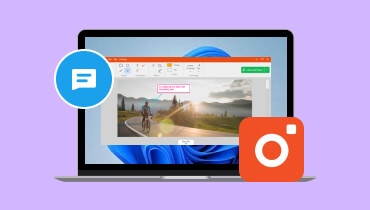在 Mac 和 Windows 上尝试的 5 款最佳 FastStone Capture 替代品
FastStone Capture 软件是 Mac 和 Windows 上用于截屏的顶级软件。它易于使用,功能强大,因此广受欢迎。您可以使用此工具执行许多任务。即便如此,它也不能总是满足用户的所有需求和期望。您无法在 Mac 上使用 FasStone Capture,而且它的视频输出和编辑功能非常有限。为了给您更多选择,这篇文章提供了顶级 FastStone Capture 替代品 适合专业人士和初学者因此,请务必读到最后。
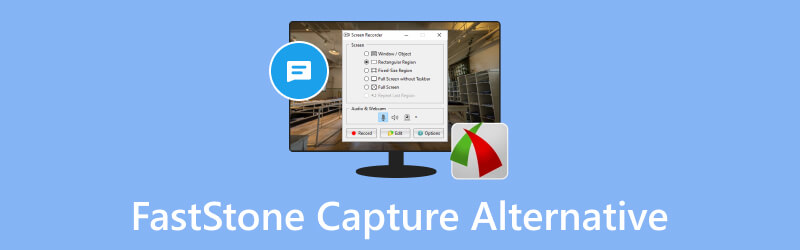
页面内容
第 1 部分。Vidmore 屏幕录像机
轻量而有力 Vidmore屏幕录像 是 FastStone Capture 工具的最佳替代品。它可以捕获高质量的屏幕截图,并允许您绘制线条、形状、箭头等来自定义屏幕截图。此外,您还可以拍摄滚动屏幕快照以制作长图。为了获得更好的兼容性,您可以选择不同的输出格式:JPG、JPEG、PNG、GIF、BMP 和 TIFF。此外,它可以完美地录制屏幕视频、窗口、区域、手机和在线以及 2D/3D 游戏。与其他屏幕录像机相比,它的众多优势之一是能够安排任务。供您参考,此工具可在 Mac 和 Windows 上使用。
主要特征
• 多种拍摄模式。Vidmore 允许您截取屏幕截图或全屏或屏幕特定区域的录制。
• 注释工具。它提供各种注释和绘图工具,例如在屏幕截图和录音中添加文本、形状、箭头等。
• 计划任务. 支持定时录制功能,方便用户自动安排自己的日常事务。
• 编辑屏幕录制录制完成后,您可以通过拖动预览窗口中的滑动条直接对视频进行定时剪辑。您还可以使用工具箱进行详细的裁剪、合并和转换。
步骤1。 下载并在桌面上安装 Vidmore 屏幕录像机。完成后,启动该程序。
第2步。 如果您想截取屏幕截图,请转到“视频录制器”选项卡并单击“屏幕截图”。您也可以在录制过程中单击相机图标来截取屏幕截图。
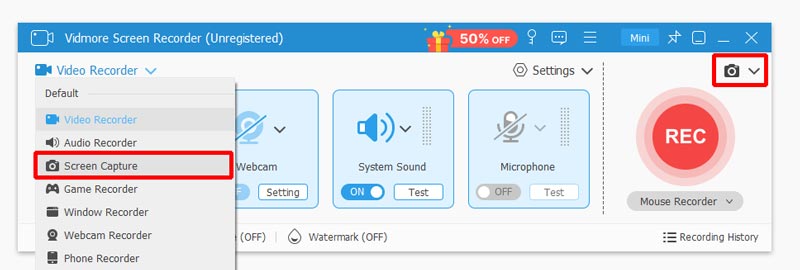
第三步 点击后,系统会要求您通过单击或拖动来选择一个区域。当您完成选择区域后,它会自动记录内容。
第四步。 在保存图片之前,你可以用左侧栏的绘图工具添加注释。在右侧,你可以选择复制、保存、关闭、滚动图片、固定到桌面和切换到全屏。

第 2 部分 Snagit
Snagit 是一款功能强大的截屏和录制软件。这款多功能软件可从桌面屏幕上录制和截取文本、音乐、视频和静态照片的快照。除了识别屏幕截图中的文本外,集成的视频编辑功能还允许用户剪切屏幕截图中不需要的部分。此外,用户还可以添加评论并将静态部分转换为动画 GIF。
主要特征
• 滚动截取. 在滚动捕获模式下,用户可以快速捕获计算机屏幕上的任何内容,甚至是整个网页。
• 简单的用户界面。Snagit 提供了用户友好的界面,只需单击几下即可轻松截取屏幕截图和录制屏幕。
• 记录整理。Snagit 允许用户轻松组织他们的快照和录音并跨设备同步。
• 编辑。此工具可自动识别屏幕截图中的元素,让您重新排列或删除 UI 元素。
步骤1。 在您的计算机上启动该程序并准备您想要在屏幕上捕获的应用程序或窗口。
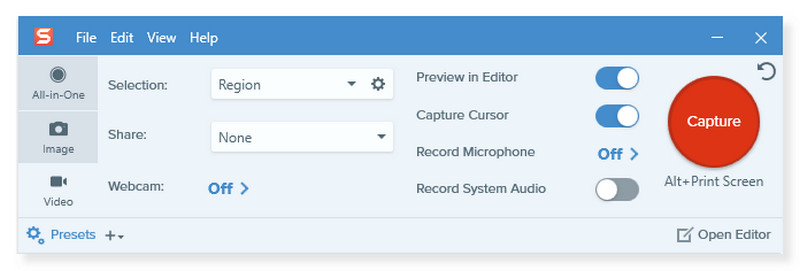
第2步。 在“截屏”窗口中,勾选“全屏显示”选项卡。在这里,您可以选择全屏显示还是区域显示。
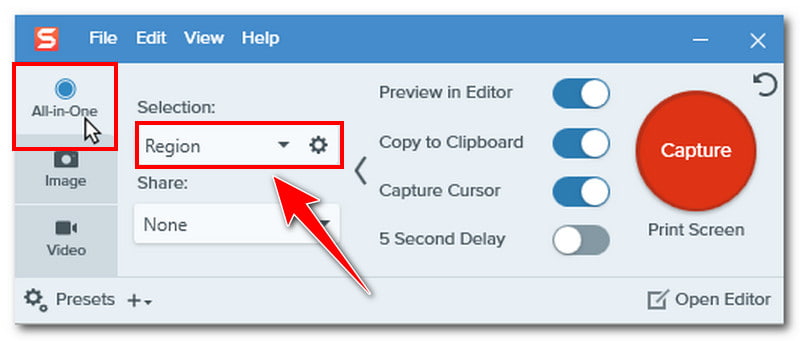
第三步 将选项修改为您喜欢的设置后,单击大红色的“捕获”按钮或勾选键盘上的“打印屏幕”键。
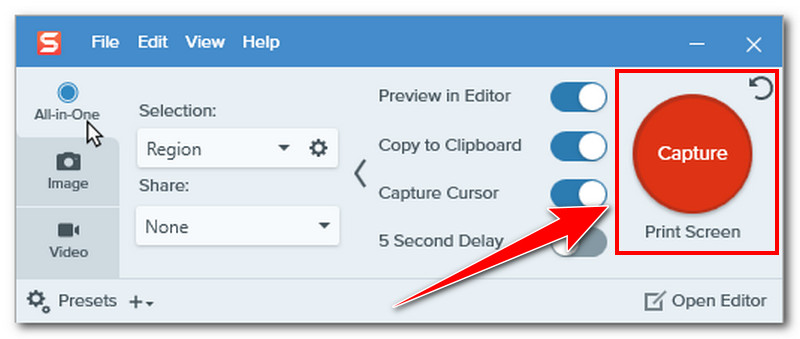
第 3 部分 Greenshot
绿射手 是一种开源的本地解决方案,可能对项目经理、系统管理员和程序员有用。它可以根据需要截取屏幕截图并更改图像。在此工具中,有多种方法可以为屏幕截图添加形状,包括矩形、椭圆、点和箭头。用户可以使用内置图像编辑器用形状、文本或注释注释屏幕截图。您还可以隐藏不必要的内容并以多种方式导出屏幕截图,例如打印副本和电子邮件附件。
主要特征
• 众多捕捉选项. 用户可以截取整个屏幕、特定区域或窗口。它还支持滚动截取。
• 使用方便。Greenshot 允许用户使用键盘上的热键快速轻松地拍摄屏幕快照。
• 内置图像编辑器。该工具包含一个易于使用的图像编辑器,提供了一套有用的工具集,用于在屏幕截图中添加形状或注释。
• 导出选项。Greenshot 提供多种方式导出您修改后的屏幕截图。您可以将文件直接保存在本地文件上,通过电子邮件共享,或将其复制到剪贴板。
步骤1。 在计算机上打开该程序。您将看到各种用于捕获屏幕的选项。您可以使用不同的热键来执行您喜欢的屏幕捕获模式。
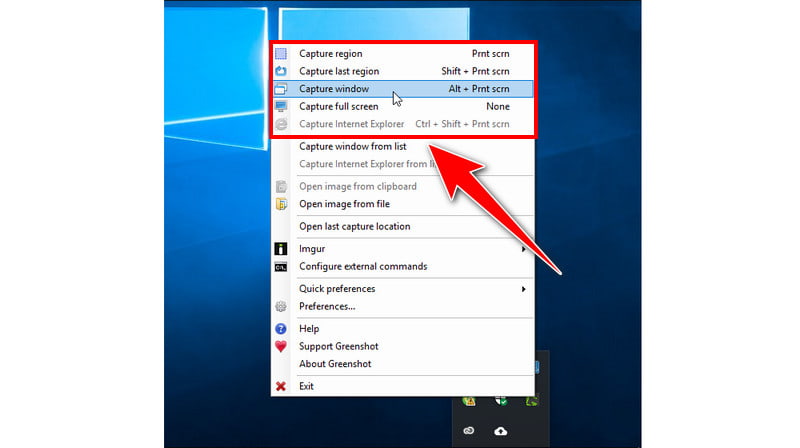
第2步。 要捕获整个屏幕,请选择“捕获全屏”选项。如果您使用双显示器,则可以从“全部”、“右侧”和“左侧”中选择。
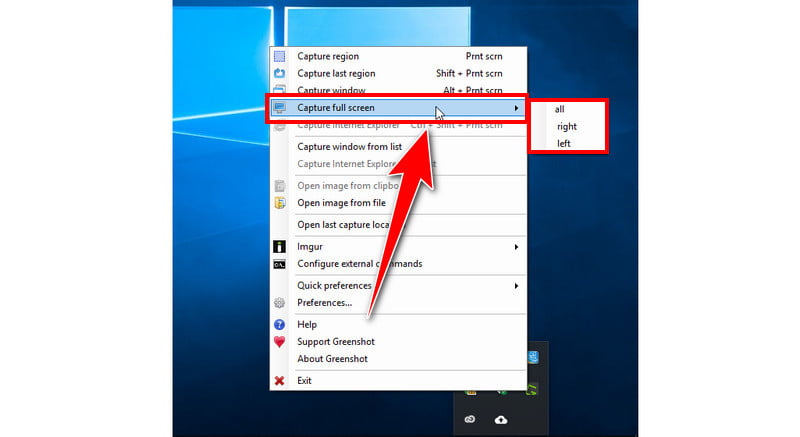
第三步 完成后,您可以从这些选项中选择导出屏幕截图。您也可以按 Ctrl + S 键将屏幕截图保存到本地文件。
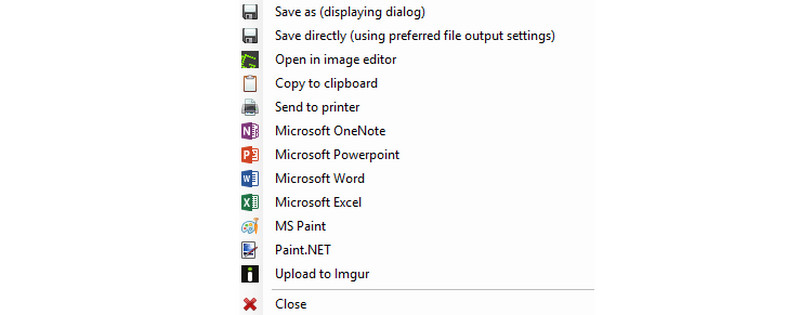
第 4 部分 Lightshot
Lightshot 可用于截取屏幕或屏幕的任何其他指定区域。这是一款轻量级工具,只需单击两次即可截取屏幕截图。它甚至有一个 Chrome 扩展程序;您可以在 Windows 和 Mac 上获取它。这款应用的优点在于,用户可以截取整个屏幕或特定区域的快照。此外,它可以即时上传和保存屏幕截图以创建简短、可共享的链接。此工具提供标准编辑功能,例如添加文本、效果、突出显示、绘图等。用户对其使用简单和安装快速表示赞赏。
主要特征
• 通过互联网分享截图. 用户可以通过可共享链接在互联网上分享他们的截图。
• 将屏幕截图复制到剪贴板.Lightshot支持将截图复制到剪贴板,方便分享和粘贴到其他程序。
• 屏幕截图历史记录。用户在 prntscr.com 注册 Lightshot 帐户后,可以跟踪所有屏幕截图。在这里,您可以添加标题并从网络上删除不需要的图像。
• 使用热键.用户可以使用键盘快捷键或热键快速轻松地使用Lightshot。
步骤1。 首先,在桌面上运行该程序。单击系统托盘中的 Lightshot 图标,然后在选项中选择“截取屏幕截图”。
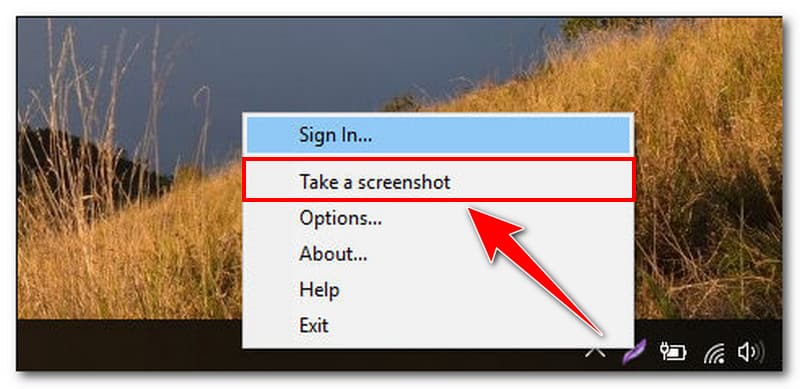
第2步。 将光标拖到要截取屏幕截图的特定区域。之后,释放光标,您将看到可以修改屏幕截图的选项。
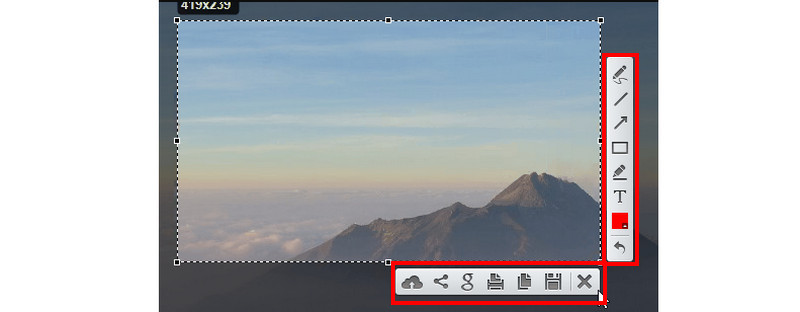
第三步 要保存您的屏幕截图,请选择下面选项中的保存图标按钮,或单击键盘上的 Ctrl + S 键。
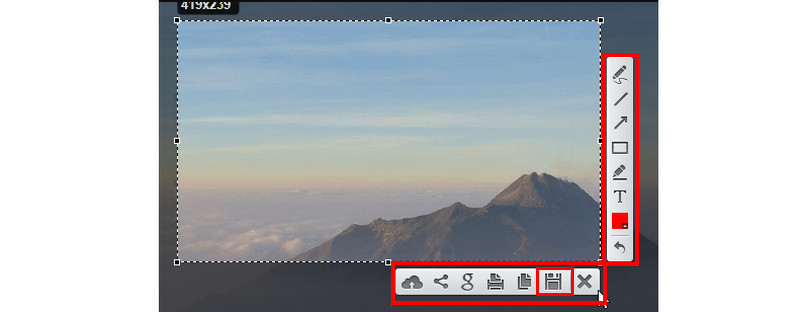
第 5 部分。ShareX
只需按几下键,用户就可以轻松录制并与他人共享屏幕的任何部分 分享X,一款免费的开源软件。此外,它还提供各种导出选项,您可以使用这些选项共享或发布到各种受支持的目的地。但是,它仅限于 Windows 用户。此外,此工具不支持在您的屏幕上录制游戏。
主要特征
• 离线使用. 无需连接互联网即可使用 ShareX。
• 云存储集成. 它允许用户将他们的截图和视频录制上传到 Dropbox 等云存储。
• 颜色选择器选项. 它允许用户从特定形状、对象或图片中选择和复制颜色属性。
步骤1。 下载并安装 ShareX 软件到您的桌面。接下来,在您的计算机上启动该程序并选择“捕获”选项卡。
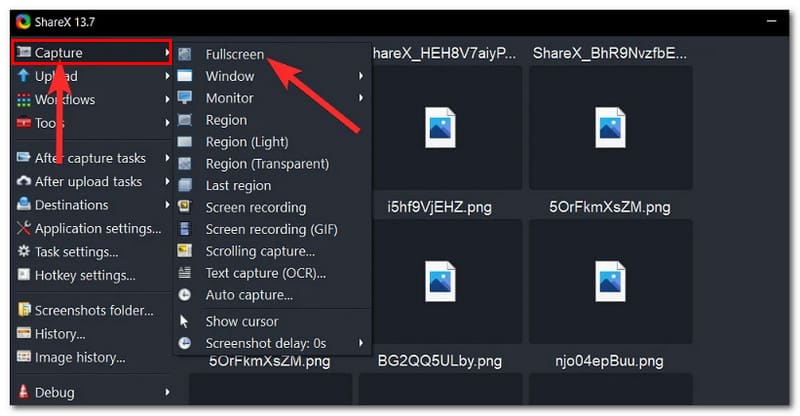
第2步。 之后,从下拉选项中选择“全屏”。完成后,您可以使用上述图像编辑工具编辑屏幕截图。
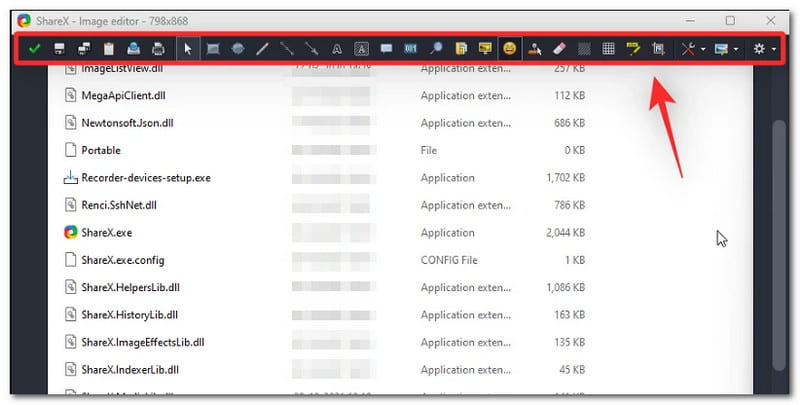
第三步 完成后,勾选“保存”按钮,将屏幕截图保存到本地。就这样!以下是使用此工具进行屏幕截图的步骤。
| Vidmore屏幕录像 | 斯纳吉特 | 绿射手 | 光射 | 分享X | |
| 截图 | 是 | 是 | 是 | 是 | 是 |
| 屏幕录像 | 是 | 是 | 没有 | 没有 | 是 |
| 视频编辑 | 是 | 没有 | 没有 | 没有 | 是 |
| 图像编辑 | 没有 | 是 | 是 | 没有 | 是 |
| 注释工具 | 是 | 是 | 是 | 是 | 是 |
| 可自定义的热键 | 是 | 是 | 是 | 是 | 是 |
| 平台支持 | Windows,macOS | Windows,macOS | 视窗 | Windows,macOS | 视窗 |
| 价钱 | 免费试用,付费 | 免费试用,付费 | 自由 | 自由 | 自由 |
第 6 部分。有关 FastStone Capture 的常见问题解答
FastStone Capture 免费吗?
FastStone 的用户可以免费下载并使用 Capture 30 天。您可以直接从他们的网站购买终身许可证,这将授予您无限制使用该程序的权限。家庭和企业主可以选择购买家庭许可证,该许可证授予您最多五台 PC 的终身访问权限。您可以在 30 天的试用期内决定 Capture 是否是您将来会经常使用的有用工具。
简单教程:如何使用 FastStone Capture?
步骤 1. 首先,在 Mac 或 Windows 计算机上下载并安装 FastStone Capture。接下来,启动该程序。
第 2 步。之后,要截取屏幕截图,您可以按键盘上的 Ctrl + Print Screen 键。这是为了选择屏幕上的特定区域。
步骤 3. 屏幕截图将自动在工具的图像编辑器中打开。您可以对其进行修改以添加文本和形状,并根据需要调整大小。
步骤4.完成后,只需按 Ctrl + S 键即可将屏幕截图保存在本地文件中。
Xnview 比 FastStone 好吗?
XnView 是否优于 FastStone 取决于您的具体需求和偏好。XnView 和 FastStone 都是具有一系列功能的流行图像查看器和组织器软件,但它们在用户界面、功能和性能方面有所不同。
结论
总而言之, FastStone捕获 工具是一款出色的屏幕截图工具。本文仅提供您可以尝试的最佳替代方案,这些替代方案可能会为您提供 FastStone Capture 可能没有的更多选项。其中包括 Vidmore屏幕录像,除了截屏外,它还可以录制带声音和游戏画面的屏幕。它支持高清视频,而并非所有屏幕捕获工具都支持高清视频。这就是为什么越来越多的人考虑将其用作屏幕录像机的原因。